ubuntu 安装 conda
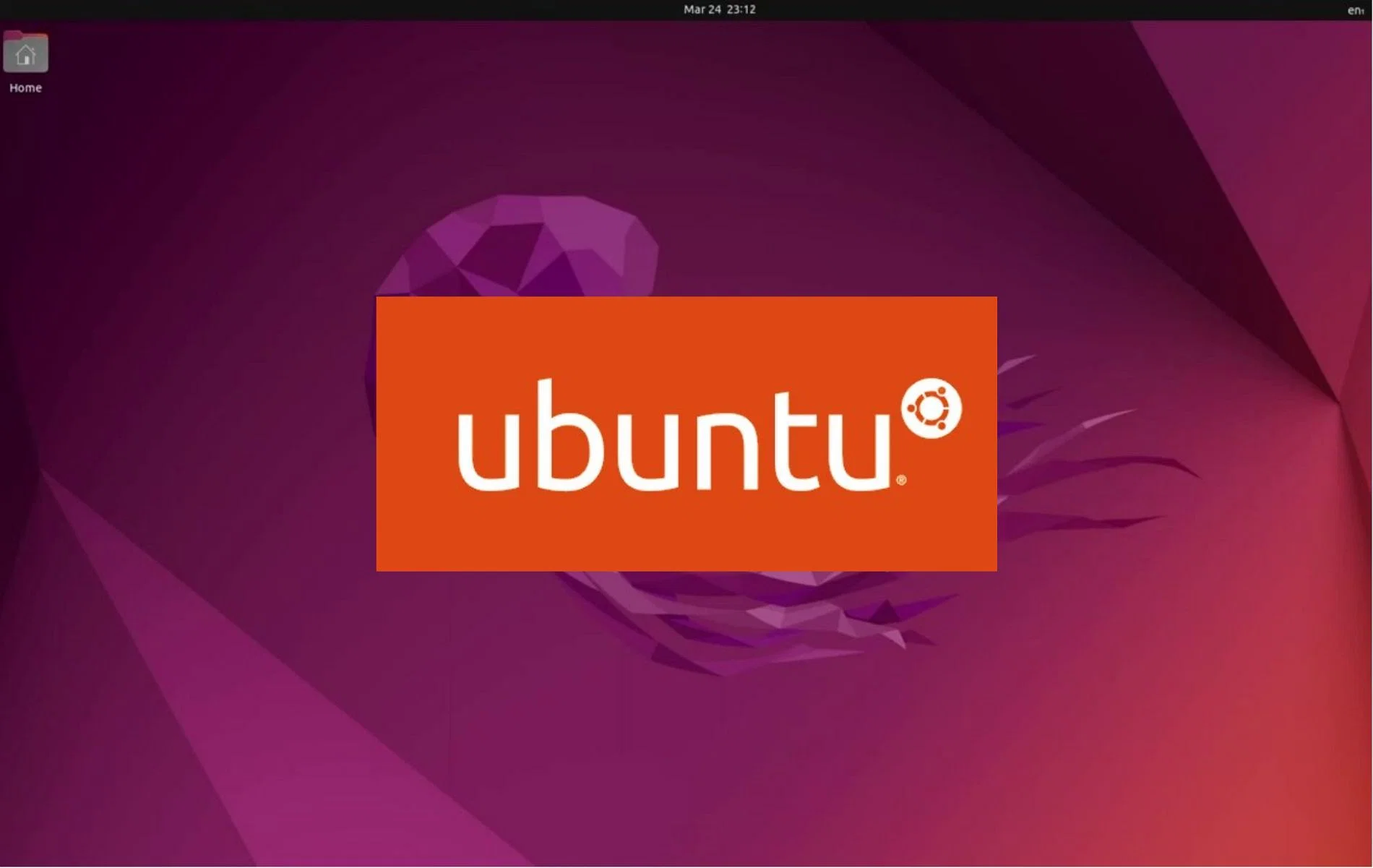
ubuntu安装 conda
- 下载地址,访问清华镜像。
windows下载exe安装文件,linux下载sh安装文件
https://mirrors.tuna.tsinghua.edu.cn/anaconda/archive/
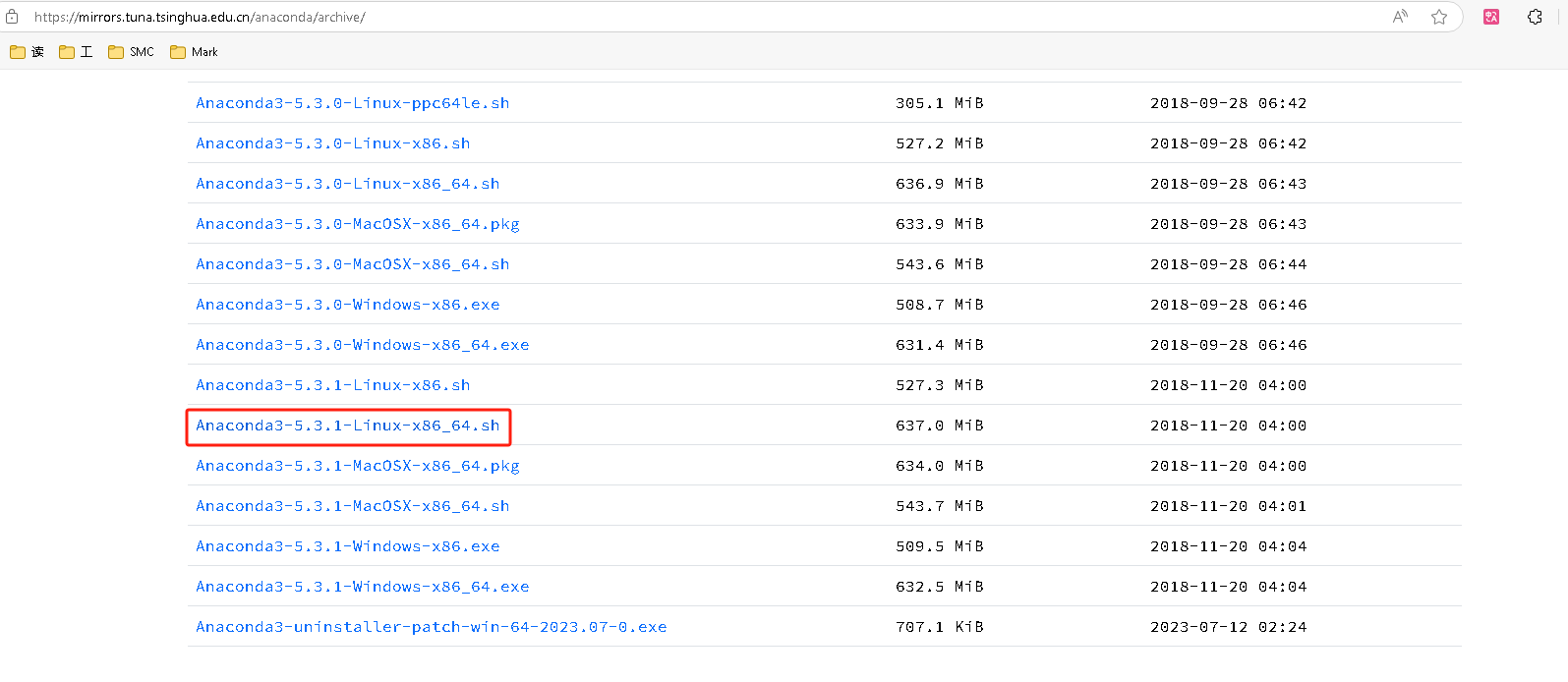
- 执行脚本
bash
sh ./Anaconda3-5.3.1-Linux-x86_64.sh
# 如果报错:bunzip2: not found
apt-get install bzip2
# 然后一路yes- 刷新当前用户环境(激活环境)
bash
source ~/.bashrc- 验证安装成功
bash
conda -V
- 添加国内镜像源
bash
conda config --add channels <https://mirrors.tuna.tsinghua.edu.cn/anaconda/pkgs/free/>
conda config --add channels <https://mirrors.tuna.tsinghua.edu.cn/anaconda/pkgs/main/>
conda config --add channels <https://mirrors.tuna.tsinghua.edu.cn/anaconda/cloud/conda-forge/>
conda config --add channels <https://mirrors.tuna.tsinghua.edu.cn/anaconda/cloud/bioconda/>
# 编辑文件 ~/.pip/pip.conf
cat > ~/.pip/pip.conf
# 文件内容
[global]
index-url = <https://pypi.tuna.tsinghua.edu.cn/simple>
[install]
trusted-host = <https://pypi.tuna.tsinghua.edu.cn>
# 查看已添加镜像源
conda config --get channels
# 恢复默认镜像源
conda config --remove-key channels
# ctrl + D 结束编辑

常用 conda 命令
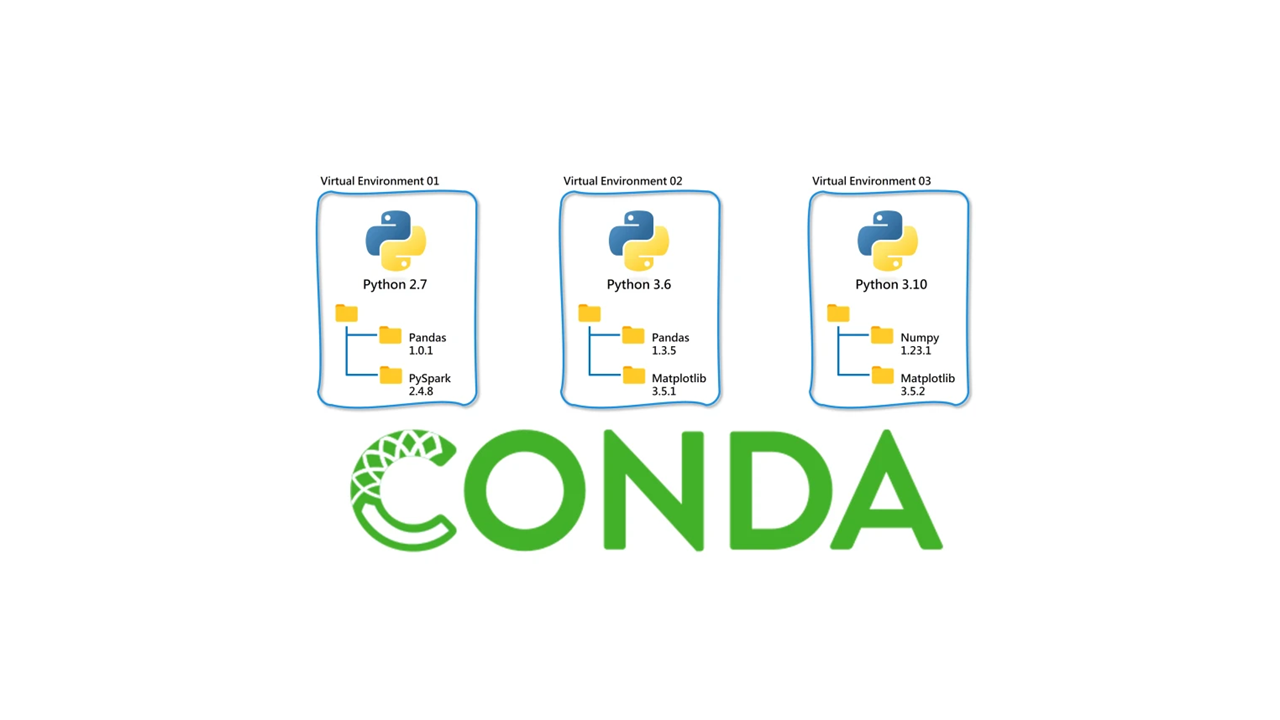
bash
# 创建环境
# 根据目录名添加环境到默认路径
conda create -n your_env_name python=3.8
# 指定路径添加环境,需要管理员权限
conda create -p /opt/Anaconda/anaconda3/envs/your_env_name python=3.8
# 查看环境列表(或者输入conda info --envs也是一样滴)
conda env list
# 删除环境
conda remove -n your_env_name --all
conda env remove -n your_env_name
# 重命名环境(将 --clone 后面的环境重命名成 -n 后面的名字)
conda create -n torch --clone py3 # 将 py3 重命名为 torch
# 创建完成环境之后,系统会提示如何 进入和退出环境,如下
conda activate your_env_name # 进入环境
conda deactivate # 退出环境
# 安装/删除库
conda install gatk
conda install gatk=3.7 # 安装特定的版本:
conda install -n your_env_name gatk # 将 gatk 安装都 指定your_env_name中
# 如果conda install慢可以考虑先进入指定环境,再用pip安装,例如如下命令
conda activate your_env_name
pip install gatk
# 搜索库
conda search gatk
# 安装完成后,可以用"which 软件名"来查看该软件安装的位置:
which gatk
# 查看已安装的库
conda list
conda list -n your_env_name # 查看 your_env_name 下的库
# 更新指定库:
conda remove --name your_env_name gatk